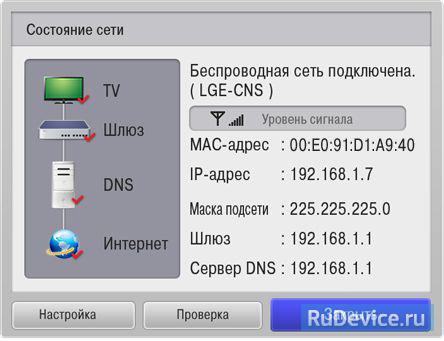LG LCD-teleri ühendamine võrguga. Kuidas seadistada teleris WiFi-ühendust, ühendage teler kaabli abil Internetiga
Teleritootjad on hiljuti hakanud lisama Interneti-ühenduse funktsiooni. Igaüks saab praktiliselt probleemideta Interneti-ühenduse luua ja pakutavaid võimalusi ära kasutada. Väärib märkimist, et iga teleri kaubamärgi puhul toimub Interneti-ühenduse seadistamine ja ühenduse loomine veidi erinevalt. Teleri saate Internetiga ühendada kas kohtvõrgu kaudu või WiFi kaudu (arvatakse, et teine \u200b\u200bmeetod on palju mugavam, kuna see ei vaja juhtmeid).
Interneti seadistamine LG telerites
Kui ostsite LG teleri ja soovite Interneti-ühenduse loomiseks LAN-ühenduse kaudu, peate kõigepealt teleri LAN-porti ühendama Interneti-kaabli. Seejärel saate kaugjuhtimispuldi nupu HOME abil avada menüü Smart, kust peate leidma üksuse "Install". Pärast klõpsamist avaneb uus aken, kus peate minema vahekaardile "Võrk" ja valige väljal "Võrguseaded" režiim "traadiga". Ühenduse saab automaatselt luua, valides sobiva elemendi ("IP-automaatkonfiguratsioon"). Loomulikult saate vajalikud andmed ise sisestada ja selleks valite "Käsitsi seadistamine". Pärast toimingu kinnitamist kontrollib teler võrguseadeid ja kuvab tulemused ekraanil.
Kui kavatsete oma teleri WiFi kaudu võrguga ühendada, peate kontrollima, kas teie telerisse on installitud WiFi-adapter (teave on kasutusjuhendis). Kui seda pole, peate ostma USB-ühenduse kaudu töötava WiFi-adapteri ja sisestama selle teleri vastavasse pistikupessa. Valige võrguseadetes "Võrguseaded: traadita" ja järgmises aknas valige eelistatud ühendamisviis (näiteks "Pöörduspunktide loendist seaded"). Pärast seda, kui teler tuvastab teie WiFi-ruuteri, nimelt teie pöörduspunkti, saate selle valida ja Interneti-ühenduse luua.
Interneti seadistamine Samsungi telerites
Kui teil on Samsungi teler, peate minema menüüsse, valima "Võrk" ja seejärel "Võrgu olek". Ilmub seadete loend, kust peate leidma välja "IP-seaded". Siin peate veenduma, et IP ja DNS-i parameetrid on režiimis "Saate automaatselt". Seejärel peate naasma üksuse "Võrk" juurde, valige "Võrguseaded" ja vajutage nuppu "Start". Pärast seda otsib teler saadaolevaid ühendusi ja kui kuvatakse saadaolevate ühenduste loend, saate valida täpselt selle, millega soovite ühenduse luua. Pärast selle valimist peate sisestama turvavõtme (võrgu kaitsmiseks määratud parooli). Kui sisestasite selle õigesti, loob teler Interneti-ühenduse.
Kaasaegsetel LG teleritel on Interneti-ühendus ja selle võimaluse kasutamiseks on enamikul mudelitel Smart TV platvorm. Nutiteleri kaudu suhtleb teler vastuvõtja Interneti-teenustega, näiteks filmide vaatamise, suhtlemisega sotsiaalsed võrgustikud, rakenduste installimine veebisaitidelt jne.
Teleri saate ühendada Internetiga, kui teil on juba teenusepakkuja kaabel, näiteks kui teil on juba Interneti-ühendusega arvuti. Internet peab kõrglahutusega veebifilme vaatama pakkuma vähemalt 5 Mbps kiirust. Võite teleri ühendada otse korterisse siseneva kaabliga, kuid siis ei saa teised seadmed Internetti kasutada või ühendada wiFi ruuter ja looge selle kaudu Interneti-ühendus.
Teleri Interneti-ühenduse loomiseks on mitu võimalust.
- 1) Otse pakkuja kaablile;
- 2) Välise ruuteri kaudukaabli abil või luues traadita ühendus, siis:
- a) Sisemise WiFi-mooduli abil looge ühendus koduvõrk WiFi;
- b) WiFi-adapteri abil ühendage oma kodu wiFi-võrgud.
Kaabliühendus
Teleri ühendamine otse teenusepakkuja kaabliga on võimalik, kuid pole soovitatav. Esiteks ei saa te teistes seadmetes Internetti kasutada. Kuigi uutel teleritel on võimalus luua pääsupunkt, see tähendab, et teler ise levitab Internetti teistele seadmetele. Kuid ikkagi on see hullem kui spetsiaalse varustuse, sama välise ruuteri kasutamine. Teiseks pole kõigil teleritel seda ühenduvust. Lõppude lõpuks kasutab iga pakkuja erinev tehnoloogia võrguühendused. Selliseid tehnoloogiaid on mitu ja telerid ei toeta kogu selliste ühenduste komplekti, mistõttu võib selguda, et teie teler ei ühildu teie teenusepakkujaga ja teleri vastuvõtja Interneti-ühendusega otsene ühendamine ei toimi. Näiteks ei toeta kõik telerid PPPoE, L2TP, PPTP tehnoloogiaid, kuid paljudes telerites saab kasutada “dünaamilise IP” tehnoloogiat.
Igal juhul peate telerisse andmed käsitsi sisestama. Kõige tavalisemad on IP-aadress ja DNS-serverid. Kui pakkuja seob ühenduse MAC-aadressiga, leiate teleris olevast teabest selle MAC-aadressi ja teavitate pakkujat. Teleri MAC-aadressi väljaselgitamiseks minge jaotisse "Tugi", seal valige üksus "Toote teave" ja seal on erinevate andmete hulgas MAC-aadress.
Ühendamine WiFi ruuteri kaudu
Mitme seadme ühendamiseks ühe Interneti-kanaliga kasutatakse WiFi-ruuterit. See tähendab, et teil on pakkuja sisendkaabel ja ühendate selle kaabli ruuteriga ning seejärel ühendate kõik vajalikud seadmed (arvuti, sülearvuti, teler jne) ruuteri väljunditega. Seadmeid saab ruuteriga ühendada kas kaabli abil või kaabli abil traadita võrk WiFi. Igal juhul peate sellised ühendused konfigureerima, kasutades juhistes sisalduvat teavet.
Selline ühendus ruuteri kaudu on kõige optimaalsem. Lõppude lõpuks saate paljude seadmete ühendamiseks kasutada ainult ühte tüüpi seadeid. Samal ajal saavad ruuterid toetada mis tahes tüüpi ühendust teenusepakkujaga ja te ei pea otsima lahendusi, nagu eelmisel juhul teleri otsese ühendamise korral teenuse pakkujaga.
Kaabliühendus on usaldusväärsem kui traadita ühendus, kuid puuduseks on kaablite olemasolu ruumis. Ja traadita üks peab andma vastuvõtupunktis hea signaali taseme, vastasel juhul võib Interneti-ühendus katkeda.
Kaabliühendus ruuteriga
Kui olete ruuteri kodus installinud ja olete selle ruuteriga kaasas olevate juhiste järgi õigesti konfigureerinud, saate sellega ühenduse luua ja tark telekas TV. Igal ruuteril on mitu LAN-väljundit seadmete Interneti-ühenduse loomiseks võrgukaabli (keerdpaar) kaudu. Seda kaablit saab osta igast arvutipoest. Teleril peab olema ka LAN-pistik.

Pärast sellist ühendust peaks teler kuvama sõnu "traadiga võrguühendus on loodud". See tähendab, et kõik parameetrid konfigureeriti automaatselt. Kui parameetrid tuleb sisestada käsitsi, siis järgime Smart TV-s seda teed: Avaleht - Seaded - Võrk - Juhtmega võrgu seadistamine.
Kui peate IP-aadressi ja DNS-serveri käsitsi sisestama, sisestage need sellel lehel kaugjuhtimispuldi abil. Kui kõik on korras, kuvab teler teate ühenduse loomise kohta.
Traadita ühendus WiFi-ruuteriga
Ruuteriga traadita ühenduse loomiseks peab LG teleris olema WiFi moodul, seda saab kontrollida vastavalt teleri juhistele. Kui sellist moodulit pole, saate teleriga ühendada välise WiFi-adapteri. See adapter on eraldi ostetud ja ühendatud USB-pistikuga. Juhtub, et pood ütleb teleri seadetes, et traadita võrguga on võimalik ühendust luua. Kuid see võib tähendada, et teleri vastuvõtjaga saab ühendada välise WiFi-adapteri ja sellel mudelil pole tingimata sisseehitatud WiFi-moodulit. Küsige müüjalt.

Kui seal on WiFi-moodul või olete ühendanud adapteri, näete pärast teleri võrguseadetesse sisenemist, nagu eelmises lõigus kirjeldatud, järgmist järgmist üksust: "Võrguseade: traadita".
Pärast traadita võrgu seadete sisestamist saate seadeid teha ühe kolmest võimalusest.
- 1) Seadistamine pöörduspunktide loendist (AP) - valige see üksus, kui teate WiFi-võrgu nime ja selle parooli;
- 2) Lihtne install (WPS-režiim) - selle üksuse saab valida, kui ruuter seda ka toetab (siis peab ruuteril olema WPS-nupp). Valige see üksus ja vajutage ruuteril 15 sekundit nuppu ning kõik seadistatakse automaatselt;
- 3) Võrguseade (Ad-hoc) - kasutatakse Interneti-juurdepääsuta arvutiga suhtlemiseks.
Valides üksuse "Pöörduspunktide loendist seadistamine", näete kõiki teleri paigaldamise hetkel sel hetkel saadaolevaid võrke. Valige loendist oma võrk ja sisestage vajadusel parool (parooli määrate ruuteri seadetes 8 tähemärgi jaoks ladina tähestiku numbritest ja tähtedest). Kui võrgu nimi on krüptitud, sisestage võrgu nimi. Ruuteri seadistamisel on märgitud võrgu nimi ja selle parool, seejärel kirjutate need andmed endale, et neid ühendatud seadmetesse sisestada. Kui kõik on õigesti sisestatud, kuvatakse teleris teade traadita võrguühenduse kohta ja WiFi-signaali tugevusega ikoon on nähtav.
WiFi-adapter LG telerile
Firmade teleritootjad on oma telerites võimaldanud kasutada väliseid seadmeid wiFi moodul traadita võrgu loomiseks. Alles nüüd tegid nad seda nii, et tavalised WiFi-moodulid ei töötaks teleritega, sellised moodulid toodetakse kasutamiseks arvutites. LG tegi sama, see avaldas oma WiFi-adapteri (välise mooduli) nimega LG AN-WF100... Sellise mooduli hind on umbes 30 dollarit, samas kui selliste moodulite mudelid arvuti jaoks on 3 korda odavamad.

LG AN-WF100 adapter on ühendatud USB 2.0 pistikuga ja pakub kiirust kuni 300 Mbps. Toetab järgmisi kommunikatsioonistandardeid: IEEE 802.11a / b / g / n.
Traadiga ühendus (LAN)
1. Ühendage teleri tagaküljel asuv kohtvõrgu port ruuteri vaba porti abil võrgukaabel vajalik pikkus (kaabel pole teleriga kaasas).
2. Avage Smart-menüü, vajutades kaugjuhtimispuldi nuppu Kodu ja valige üksus INSTALLATION; 3. Minge avanevas aknas vahekaardile VÕRK; üksusesse Võrgu sätted: juhtmega;
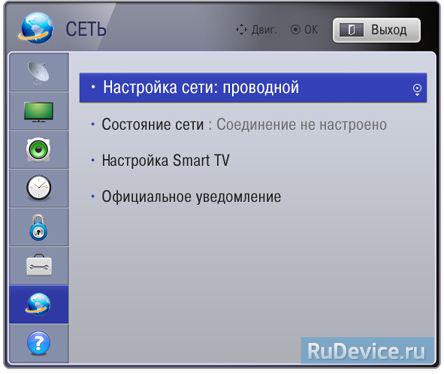
4. Reeglina saab enamikul juhtudel (kui traadiga võrgus kasutatakse lairiba ruuterit või DHCP funktsiooniga modemit) ühenduse luua automaatsete vaikeseadetega - sel juhul valige režiim IP Auto Setting;

Kui peate IP-aadressi ja DNS-serveri aadressi käsitsi määrama, kasutage IP-režiimi käsitsi režiimi; ja sisestage aadressid kaugjuhtimispuldi nuppude abil.

5. Klõpsake nuppu OK;. Teler kontrollib võrgusätteid ja kuvab ühenduse tulemuse.

Traadita ühendus (WiFi)
Kasutusjuhendist leiate, kas teie telerimudelil on sisseehitatud WiFi-moodul. Kui teie mudelil seda pole, saate oma teleri ühendada LG AN-WF100 WiFi USB-adapteri kaudu (müüakse eraldi). Ühenda WiFi adapter teleri tasuta USB-porti.
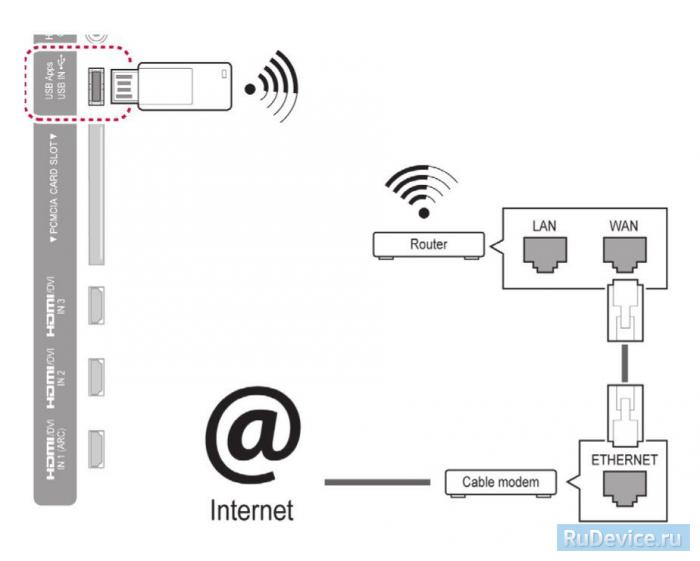
Enne ühenduse loomist peate pääsupunkti konfigureerima. Häirete ja konfliktide vältimiseks kaugjuhtimispuldiga on soovitatav paigutada see telerist lähemale kui üks meeter. Kui teie teleri jaoks on saadaval traadita võrguühendus, kuvatakse seadete ekraanil järgmine üksus: Võrguseaded: traadita;.
1. Valige see, vajutades kaugjuhtimispuldil nuppu OK.
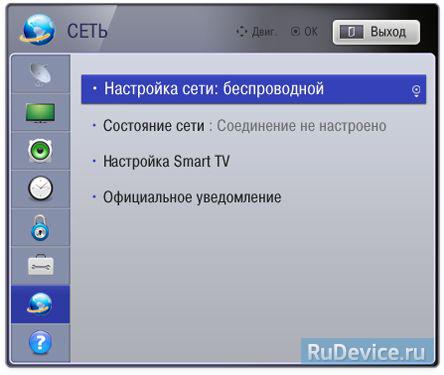
2. Valige kuvatavas aknas soovitud ühendusviis:
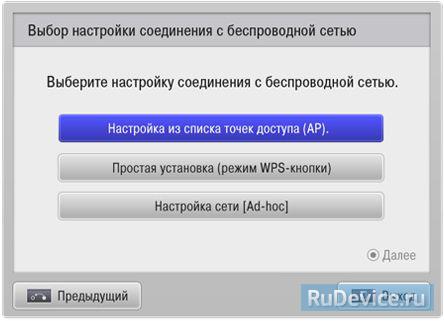
- Seadistamine pöörduspunktide loendist (AP); - kui teate oma kodu WiFi-võrgu nime ja täiendavaid parameetreid.
- Lihtne paigaldamine (WPS-nupu režiim); - kui teie ruuter toetab automaatset wiFi-ühendused Kaitstud seadistus. See on seadistamise lihtsaim viis - vajutage lihtsalt WPS-nuppu, minge teleri menüüsse, klõpsake nuppu Ühenda ja valige automaatne või käsitsi IP-seade, nagu ka traadiga ühenduse korral.
- Võrgu konfiguratsioon; - kui soovite teleri ühendada oma koduse traadita võrguga, kuid ilma Interneti-juurdepääsuta. Arvutis seadetes võrguühendus peate sisestama IP-aadressi (192.168.0.1), alamvõrgu maski (255.255.255.0) ja vaikelüüsi (192.168.0.10). Selle ühendamisviisi valimisel peate sisestama seadme võrgu ID ja turvavõtme (teavet sätete kohta saab soovi korral punase nupu abil muuta), seejärel sisestage teleri IP-aadressina arvuti lüüsi aadress ja vastupidi - arvuti IP-aadress teleri väravana ...
3. Valige leitud WiFi-võrkude loendist pääsupunkti või WiFi-ruuteri nimi.

Turvalise ühenduse kasutamisel (kui teil on konfigureeritud peidetud võrk - peidetud SSID), valige Sisesta uus SSID; sisestage võrgu nimi käsitsi ja sisestage oma võti.

4. Kui teie WiFi-võrk on parooliga kaitstud, sisestage see kaugjuhtimispuldi abil, vajutades punasele PIN-nupule;.

5. Teler kontrollib võrgusätteid ja kuvab ühenduse tulemuse.